Operação com integração ao SAOWEB
Aqui neste documento, será apresentado o funcionamento da integração entre o Vixen Ótica Web e o SAOWEB.
Antes de tudo, é necessário manter o cadastro dos produtos atualizados e alinhados conforme os cadastros no SAOWEB, pois o contrário, pode ocorrer erros no envio da prescrição pro laboratório.
Para cadastros do itens e atualização no Vixen Ótica Web, mais detalhes nos links abaixo:
Configuração Integração com o SAOWEB
Uma vez que o cadastro dos produtos estão concluídos e a integração configurada, a loja está pronta para operar. Segue o passo a passo.
1 - Abertura de Ordem de Serviço.
O processo de abertura de uma ordem de serviço é o mesmo já conhecido, mais detalhes no manual: Gerenciamento de O.S.
2 - Alteração dos Status
Após a abertura da Ordem de Serviço, é preciso movimentar os status até chegar ao status “Env. Para o Laboratório“, após preencher os dados solicitados, será aberta a tela de integração com o Laboratório. A alteração de status pode ser realizada de 2 formas.
Através do Gerenciamento de O.S:
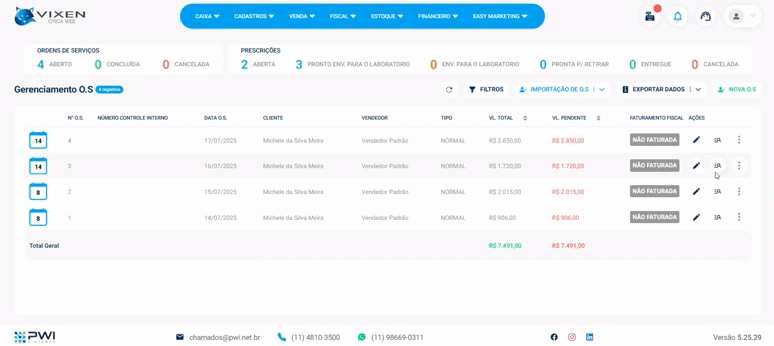
Através da triagem de Prescrição:
Mais detalhe sobre como executar o processo, disponível no link: Etapa dos status via Triagem
3 - Status
Aberta: São os pedidos abertos, que não foram enviados ao laboratório.
Pronto Env. Para o Laboratório: É uma etapa de validação do preenchimento da prescrição, antes de enviar de fato ao laboratório.
Env. Para o Laboratório: É a etapa aonde o pedido é enviado de fato ao laboratório.
Pronta p/ Retirar: É a etapa em que o pedido foi finalizado pelo laboratório e está aguardando o cliente retirá-lo.
Entregue: É a etapa em que o cliente já retirou o pedido.
4 - Tela de Integração
Após preencher o laboratório, o montador e o prazo do laboratório, abrirá a tela de integração.
O vídeo é meramente ilustrativo e as informações devem ser preenchidas pela loja.
5 - No SAO-WEB
Após o status ser alterado do Ótica Web, a Ordem de Serviço será apresentada da seguinte forma no SAO WEB:
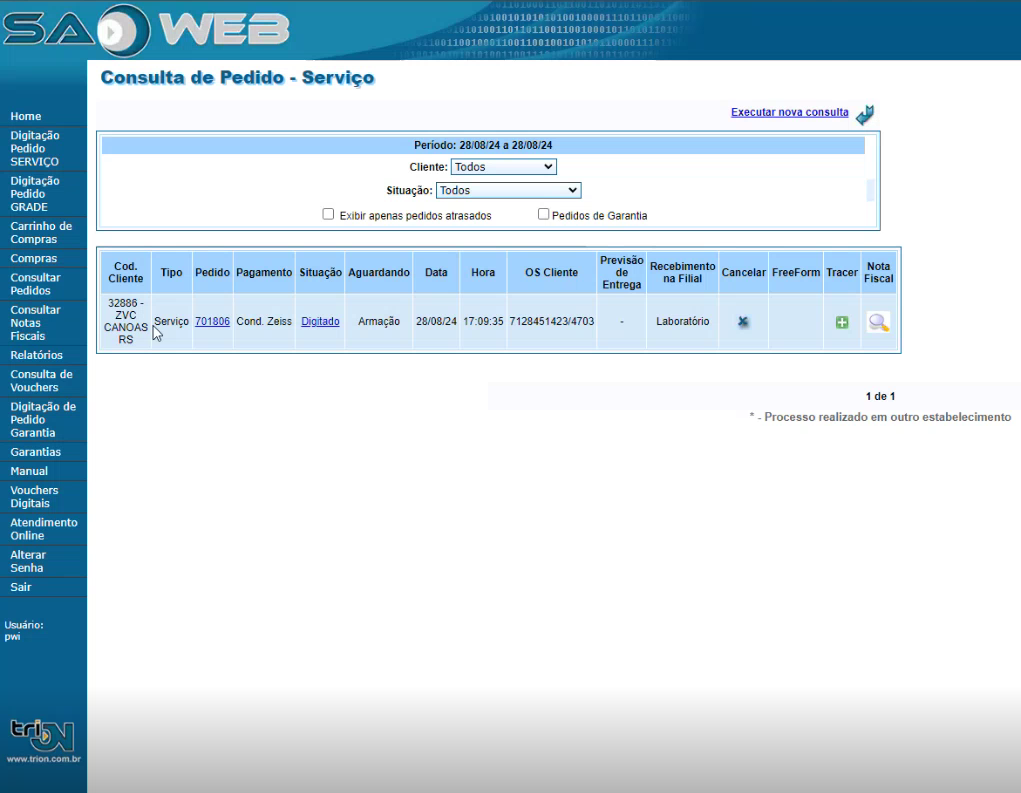
E clicando no número do pedido, é possível visualizar os destalhes da prescrição:
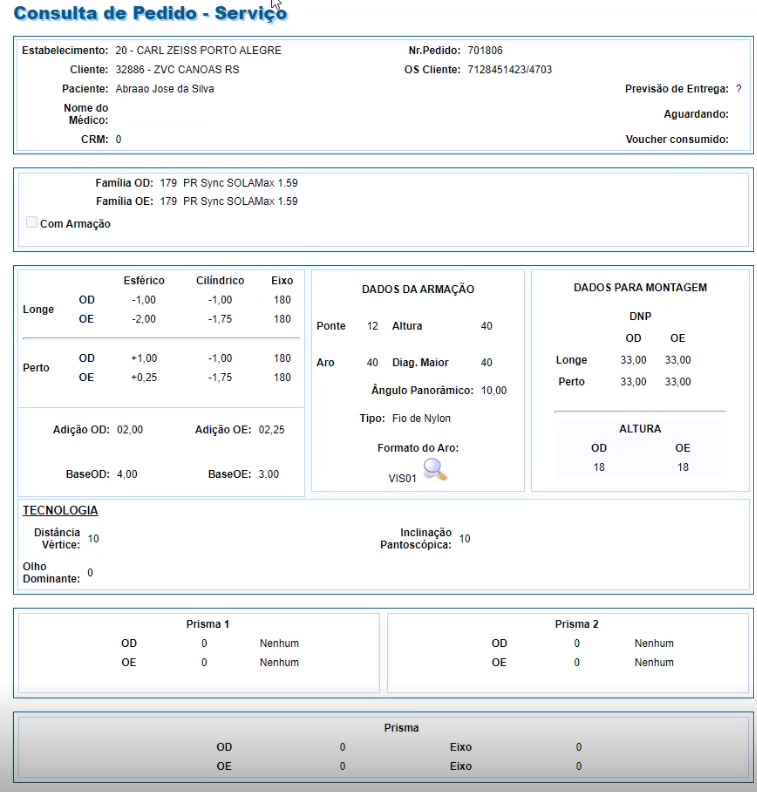
É possível acessar o portal SAO-WEB através do link: PORTAL SAOWEB
